LG 47VS10MN-A, M4215NCBR User Guide [es]
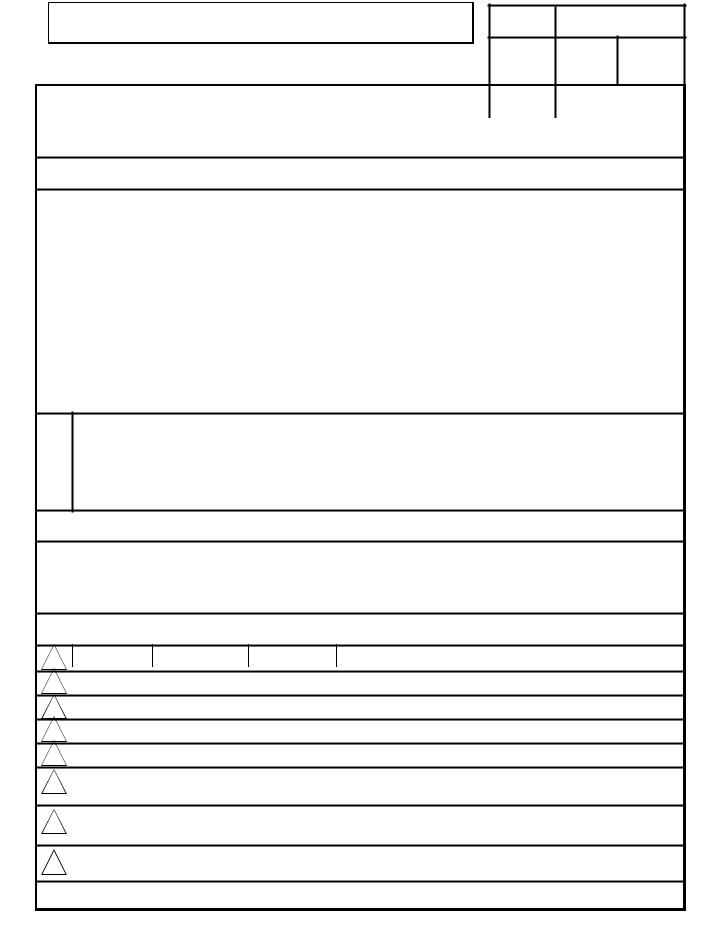
Argentina Manual Specification
1. Model Description
MODEL |
M4215NCBRJ |
BRAND |
|
47VS10MN-AJ |
LG |
||
SUFFIX |
ALL Argentina |
Product Name |
Monitor Signage |
|
|
|
|
|
|
|
H. R. JHO H. J. LEE |
J. O. KIM |
|
12.10.1912.10.19 12.10.19
Part No. MFL62883626
(1210-REV00)
2.Printing Specification
1.Trim Size (Format) : 160 mm x 235 mm
2.Printing Colors : 1 Color(BLACK)
3.Stock (Paper) : Uncoated paper 60 g/ ( )
4.Printing Method : OFF-SET
5.Bindery : (Saddle stitch)
6.Language : Spanish(1)
7.Number of pages : 96
N
O
T
E
S
3.
(1) |
Origin Notification |
|
|
* |
LGEIN : Printed in Indonesia |
* LGEWA : Printed in U.K |
* LGEMA : Printed in Poland |
* |
LGESP : Printed in Brazil |
* LGEMX : Printed in Mexico |
|
* |
LGEND : Printed in China |
* LGEIL : Printed in India |
|
4.Changes
8 |
|
|
6 |
|
|
5 |
|
|
4 |
|
|
3 |
|
|
2 |
|
|
1 |
|
|
REV. |
MM/DD/YY SIGNATURE CHANGE NO. |
CHANGE CONTENTS |
NO. |
|
|

Pagination sheet
P/NO. MFL62883626 Total pages : 96 pages
Cover |
|
|
|
|
|
|
Back |
|
|
|
|
|
|
Cover |
|
|
|
|
|
|
|
|
|
|
2 |
3 |
4 |
5 |
… |
96 |
|
|
|
|
|
|
|
|
|

<![endif]>ESPAÑOL
MANUAL DEL USUARIO
All in One PC
Antes de utilizar el equipo, lea este manual con atención y consérvelo para consultarlo cuando lo necesite.
Modelos de All in One PC
M4215NCBR
47VS10MN-A
|
www.lg.com |
P/NO : MFL62883626(1210-REV00) |
www.lgsupersign.com |
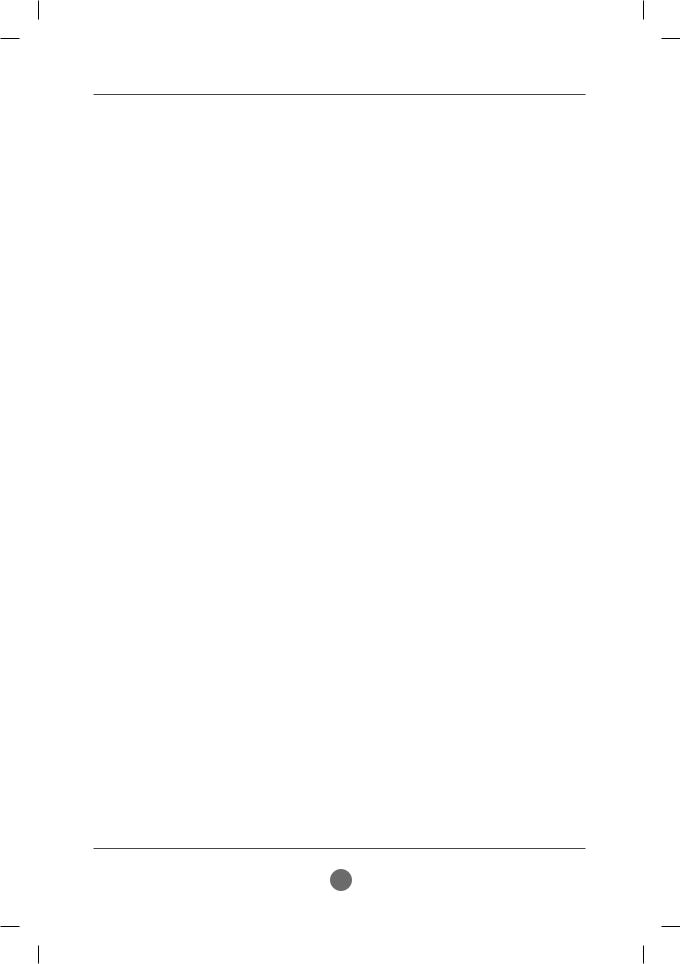
Índice |
|
Precauciones de seguridad |
4 |
Licenses |
9 |
Accesorios |
10 |
Instalar el soporte |
11 |
Conexión de los altavoces |
13 |
Para instalar Portrait |
14 |
Utilización del mando a distancia |
15 |
Nombres y funciones de las partes |
17 |
Conexión de dispositivos externos |
19 |
Conexión a otra PC externa....................................................................... |
19 |
Al usar la red LAN ...................................................................................... |
21 |
Monitores de conexión en serie................................................................ |
22 |
Montaje en la pared, VESA FDMI............................................................... |
23 |
Colocación de cableado ............................................................................ |
24 |
Entrada de vídeo......................................................................................... |
25 |
Entrada de componente (480i/480p/576i/576p/720p/1080i/1080p) ......... |
26 |
Entrada HDMI (480p/576p/720p/1080i/1080p)........................................... |
27 |
Menú de usuario |
28 |
Opciones de ajuste de pantalla................................................................. |
28 |
Menú OSD ................................................................................................... |
30 |
Cómo ajustar la pantalla OSD (menú de visualización en pantalla)...... |
31 |
Cómo ajustar la pantalla automáticamente ............................................. |
31 |
Ajuste de la función de imagen................................................................. |
32 |
Ajuste de la función de sonido ................................................................. |
38 |
Ajuste de la función de hora ..................................................................... |
39 |
Selección de las opciónes......................................................................... |
40 |
Ajusta las opciones de mosaico............................................................... |
42 |
Ajusta las opciones de USB...................................................................... |
44 |
Solución de problemas |
58 |
2

Especificaciones |
61 |
Especificaciones de PC interno................................................................ |
65 |
Limitaciones de Microsoft Windows Embedded Standard .................... |
66 |
Preguntas frecuentes................................................................................. |
66 |
Control de varios productos |
A1 |
3
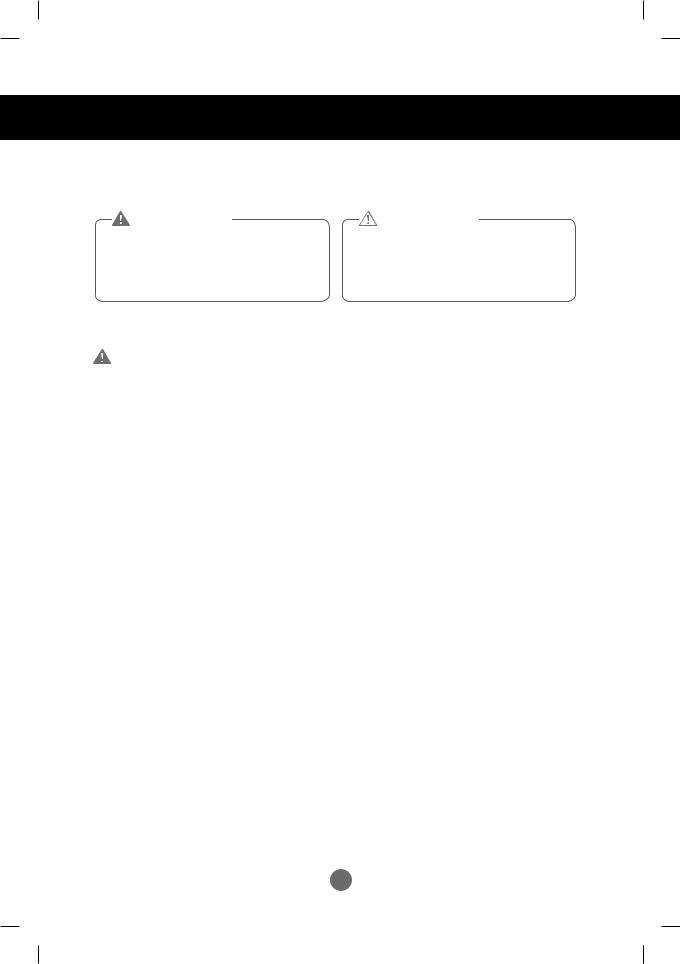
Precauciones de seguridad
Lea estas precauciones de seguridad atentamente antes de utilizar el producto.
ADVERTENCIA |
PRECAUCIÓN |
Si hace caso omiso a los mensajes de advertencia, corre el riesgo sufrir daños graves, tener un accidente o incluso morir.
Si hace caso omiso a los mensajes de precaución, corre el riesgo de sufrir daños leves o dañar el producto.
Precauciones durante la instalación del producto
ADVERTENCIA
Manténgalo alejado de fuentes de calor como, por ejemplo, radiadores eléctricos.
►Podría producirse una descarga eléctrica, un incendio o el producto podría funcionar mal o deformarse.
Mantenga el material antihumedad del paquete y el embalaje de vinilo fuera del alcance de los niños.
►La ingestión de material antihumedad es nociva. Si se ingiere por error, fuerce el vómito del paciente y acuda al hospital más cercano. Además, el embalaje de vinilo puede producir asfixia. Manténgalo fuera del alcance de los niños.
No coloque objetos pesados sobre el producto ni se siente encima.
►Si el producto cae o se derrumba, puede provocar lesiones. Se debe prestar un cuidado especial con los niños.
No deje el cable de corriente o de señal en las zonas de tránsito.
►Cualquier persona que pase podría tropezar y producir una descarga eléctrica, un incendio, dañar el producto o sufrir una herida.
Instale el producto en un sitio limpio y seco.
►El polvo o la humedad pueden producir una descarga eléctrica, un incendio o dañar el producto.
Si nota que hay humo, o cualquier otro olor, u oye un ruido extraño, desconecte el cable de corriente y póngase en contacto con el servicio técnico.
►Si sigue utilizando el producto sin tomar las medidas adecuadas, se podría producir una descarga eléctrica o un incendio.
Si se cae el producto o la carcasa está rota, apáguelo y desenchufe el cable de corriente. Si sigue utilizando el producto sin tomar las medidas adecuadas, se podría producir una descarga eléctrica o un incendio. Póngase en contacto con el servicio técnico.
No deje que caiga ningún objeto sobre el producto y evite cualquier golpe. No arroje juguetes ni otros objetos a la pantalla del producto.
►Puede ocasionar daños personales, problemas en el producto y dañar la pantalla.
Al conectar un dispositivo externo, tenga cuidado de no tirar el producto ni permitir su caída.
►Podría ocasionar lesiones y/o daños al producto.
Al jugar con una consola conectada al sistema, manténgase a una distancia de cuatro veces el largo de la diagonal, desde la pantalla hasta el dispositivo.
►Si el producto cayese debido a un cable corto, podría ocasionar lesiones y/o daños al producto.
Si deja una imagen fija en la pantalla durante un período de tiempo prolongado, puede que la pantalla se dañe y la imagen se deteriore. Asegúrese de que su monitor tiene un salvapantallas. Este fenómeno también ocurre en productos de otros fabricantes, y es un caso que no está contemplado en la garantía.
4

Precauciones de seguridad
PRECAUCIÓN
Asegúrese de que el orificio de ventilación no está bloqueado. Instale el producto en un lugar que tenga una amplitud adecuada (a más de 10 cm de la pared).
Si instala el producto demasiado cerca de la pared, podría deformarse o producirse fuego como consecuencia del calor interior.
No cubra el orificio de ventilación del producto con un paño o una cortina.
►Podría deformarse el producto o producirse fuego como consecuencia del sobrecalentamiento del interior del producto.
Instale el producto en un lugar plano y estable en el que no haya riesgo de que se caiga.
►Si se cayera el producto, podría romperse o resultar usted herido.
Instale el producto donde no haya interferencias electromagnéticas. Mantenga el producto lejos de los rayos directos del sol.
►Se podría dañar el producto.
Si instala el producto en un lugar que no cumpla con las condiciones sugeridas, tanto su aspecto como su durabilidad y la calidad de la imagen podrían verse seriamente afectados. Consulte a LG o a un instalador cualificado antes de proceder a la instalación. No se recomiendan lugares en los que abunde el polvo o la humedad, se utilicen sustancias químicas, se alcancen temperaturas extremas o donde el producto vaya a permanecer apagado durante períodos muy prolongados (aeropuertos o estaciones de tren).
No instale el producto en una zona con poca ventilación (como un estante o un armario) ni en exteriores. Evite su colocación sobre cojines o alfombras.
Asimismo, no lo instale en lugares con objetos que puedan calentarse, como equipos de iluminación.
Precauciones relacionadas con la corriente eléctrica
 ADVERTENCIA
ADVERTENCIA
Asegúrese de que conecta el cable a un enchufe con toma de tierra.
►Podría electrocutarse o resultar herido.
Emplee únicamente el voltaje nominal.
►Podría electrocutarse o dañar el producto.
En caso de tormenta o relámpagos, nunca toque el cable de alimentación ni el cable de señal ya que es muy peligroso.
►Se puede producir una descarga eléctrica.
No conecte varios cables de prolongación, aparatos eléctricos o radiadores eléctricos a un único enchufe. Utilice una regleta de corriente con toma de tierra diseñada para su uso exclusivo con un ordenador.
►Se podría producir un incendio como consecuencia del sobrecalentamiento.
No toque el enchufe de corriente con las manos húmedas. Además, si las clavijas del enchufe están húmedas o cubiertas de polvo, séquelas por completo o quíteles el polvo.
►Podría electrocutarse como consecuencia del exceso de humedad.
Si no va a utilizarlo durante mucho tiempo, desenchufe el cable de corriente del producto.
►Si se acumula el polvo, puede producirse un incendio y el deterioro del aislante puede causar una fuga eléctrica, una descarga eléctrica o un incendio.
Introduzca el cable de corriente por completo.
►Si el cable de corriente no se introduce por completo, puede producirse un incendio.
Sujete el enchufe cuando lo retire del terminal de la pared. No doble el cable de corriente con mucha fuerza o coloque objetos pesados sobre el mismo.
5

Precauciones de seguridad
►Se podría dañar el cable y producir una descarga eléctrica o un incendio.
No introduzca un material conductor (como una varilla metálica) en un extremo del cable de corriente mientras el otro está conectado al terminal de la pared. Además, no toque el cable de corriente nada más enchufarlo en el terminal de la pared.
►Podría electrocutarse.
El acoplador del dispositivo se puede utilizar como dispositivo de desconexión. Asegúrese de que el dispositivo está instalado cerca de al toma de corriente a la que está conectado y que dicha toma es accesible.
Mientras esta unidad esté conectada a la toma de corriente, seguirá conectada a una fuente de alimentación incluso si apaga la unidad con el interruptor.
 PRECAUCIÓN
PRECAUCIÓN
No desenchufe el cable de corriente mientras se utiliza el producto.
►Una descarga eléctrica podría dañar el producto.
Utilice sólo el cable de alimentación suministrado con el aparato. Si utiliza otro cable de alimentación, asegúrese de que esté certificado según las normas nacionales aplicables, si no ha sido obtenido del proveedor. Si el cable de alimentación es defectuoso, póngase en contacto con el fabricante o con el centro de asistencia técnica más cercano para solicitar su sustitución.
Precauciones para el traslado del producto
 ADVERTENCIA
ADVERTENCIA
Asegúrese de que el producto está apagado.
►Podría electrocutarse o dañar el producto.
Asegúrese de retirar todos los cables antes de mover el producto.
►Podría electrocutarse o dañar el producto.
Asegúrese de que el panel mira hacia delante y sujételo con ambas manos para moverlo. Si deja caer el producto, resultaría dañado y podría causar descargas eléctricas o fuego. Póngase en contacto con un servicio técnico para repararlo.
Compruebe que el producto está apagado y que ha desconectado todos los cables. Debido a su tamaño, podrían ser necesarias 2 o más personas para transportar el aparato. No presione ni coloque objetos pesados en el panel frontal del aparato.
 PRECAUCIÓN
PRECAUCIÓN
No golpee el producto mientras lo desplaza.
►Podría electrocutarse o dañar el producto.
No tire el embalaje del producto. Utilícelo cuando lo traslade.
6
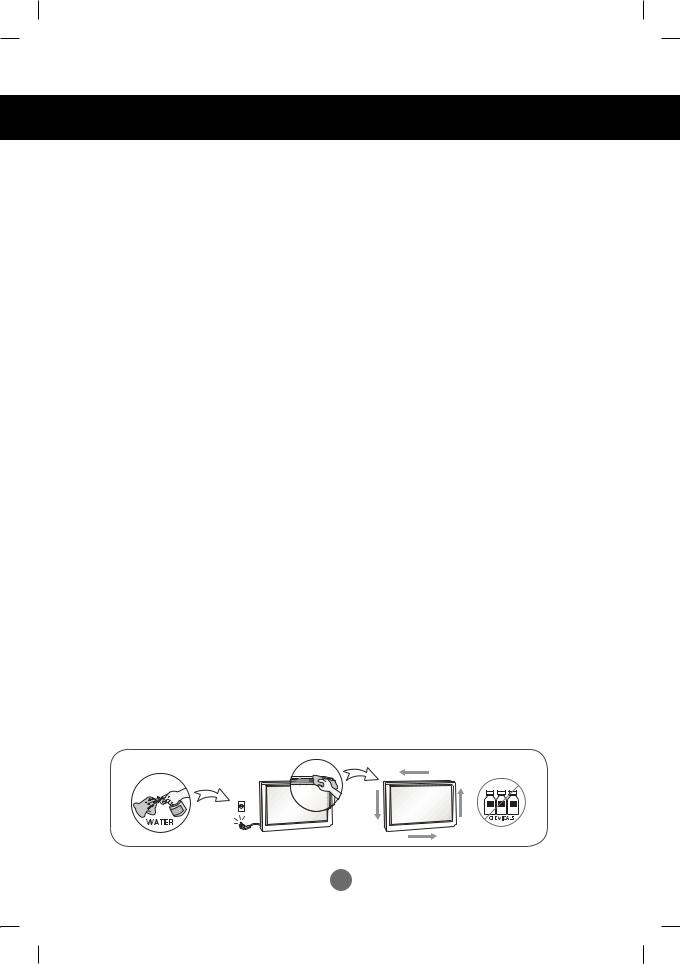
Precauciones de seguridad
Precauciones durante la utilización del producto
 ADVERTENCIA
ADVERTENCIA
No desmonte, repare o modifique el producto por su cuenta.
►Podría producirse un incendio o una descarga eléctrica.
►Póngase en contacto con el servicio técnico para realizar cualquier verificación, calibrado o reparación.
No pulverice agua sobre el producto ni lo limpie con una sustancia inflamable (disolvente o benceno). Podría producirse un incendio o una descarga eléctrica.
Mantenga el producto lejos del agua.
►Podría producirse un incendio o una descarga eléctrica.
No golpee ni arañe la parte frontal o lateral de la pantalla con objetos metálicos.
►Podría causar daños a la pantalla.
Evite las altas temperaturas y humedad.
 PRECAUCIÓN
PRECAUCIÓN
No coloque ni guarde sustancias inflamables cerca del producto.
►Hay riesgo de explosión o incendio como consecuencia del uso descuidado de sustancias inflamables.
Al limpiar el producto, desenchufe el cable de alimentación y frótelo suavemente con un paño suave para evitar arañarlo. No lo limpie con un paño mojado ni pulverice agua ni ningún otro líquido directamente sobre el producto. Podría causar descargas eléctricas. (No utilice productos químicos como el benceno, disolventes de pintura o alcohol) Descanse cada cierto tiempo para proteger los ojos.
Mantenga el producto limpio en todo momento.
Adopte una postura cómoda y natural cuando trabaje con un producto para relajar los músculos.
Descanse cada cierto tiempo cuando trabaje prolongadamente con un producto.
No presione con fuerza en el panel con la mano o con un objeto afilado, como una uña, un lápiz o un bolígrafo, ni haga rayas sobre él.
Manténgase a una distancia adecuada del producto.
►Su visión podría resultar afectada si mira el producto desde muy cerca.
Consulte el Manual del usuario para configurar la resolución y el reloj adecuados.
►Su visión podría resultar afectada.
Utilice únicamente un detergente autorizado para limpiar el producto. (No utilice benceno, disolvente o alcohol.)
►Se podría deformar el producto.
Pulverice agua sobre un paño suave de 2 a 4 veces y úselo para limpiar el chasis frontal; frote sólo en una dirección. Demasiada humedad puede causar la aparición de manchas. La utilización de altavoces o auriculares durante períodos prolongados puede provocar lesiones auditivas.
7

Precauciones de seguridad
Cómo deshacerse de materiales contaminantes de forma segura (Solo la lámpara de mercurio utiliza el producto LCD)
La lámpara fluorescente empleada en este producto contiene una pequeña cantidad de mercurio.
No se deshaga de este producto de la misma forma que lo haría con los residuos generales de su hogar. Debe hacerlo según las normativas locales correspondientes.
Montaje en pared
No instale el producto usted solo. Contacte con el servicio técnico cualificado del Fabricante. Podría resultar herido.
 ADVERTENCIA
ADVERTENCIA
Solo para uso en interiores.
8

Licenses
Las licencias admitidas pueden diferir según el modelo. Para obtener más información acerca de las licencias, visite www.lg.com.
HDMI, el logotipo HDMI y High-Definition Multimedia Interface son marcas comerciales o marcas comerciales registradas de HDMI Licensing LLC.
ACERCA DE DIVX VIDEO: DivX® es un formato de vídeo digital creado por DivX, LLC, una empresa filial de Rovi Corporation.
Este dispositivo cuenta con la certificación oficial DivX Certified® para reproducir vídeo DivX.
Visite divx.com para obtener más información y herramientas de software para convertir sus archivos a vídeo DivX. ACERCA DE DIVX VIDEO-ON-DEMAND: este dispositivo DivX Certified® deberá registrarse para poder reproducir las películas DivX Video-on-Demand (VOD) que haya comprado. Para obtener el código de registro, localice la sección de DivX VOD en el menú de configuración del dispositivo.
Visite vod.divx.com para obtener más información sobre cómo completar el registro.
“Certificación® DivX para reproducción de vídeo DivX®, incluido contenido premium”
DivX®, DivX Certified® y los logotipos asociados son marcas comerciales de Rovi Corporation o sus empresas filiales y se utilizan con licencia.
Protección por una o más de las siguientes patentes de los
EE.UU.: 7,295,673; 7,460,668; 7,515,710; 7,519,274
Fabricado bajo licencia de Dolby Laboratories. "Dolby" y el símbolo de la doble D son marcas comerciales de Dolby Laboratories.
9
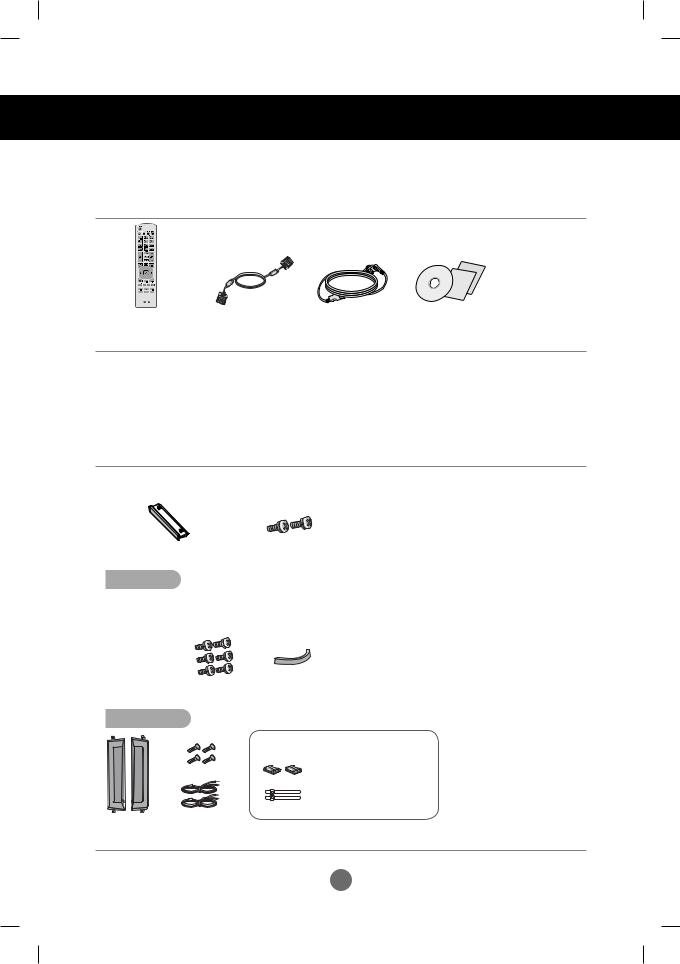
Accesorios
Accesorios
Gracias por su compra. Compruebe los productos y accesorios que se muestran a continuaciónTenga en cuenta que los accesorios puede parecer distintos a los que se muestran aquí.
Mando a distancia |
Cable de señal |
Cable de |
CD-ROM/ |
(pilas no incluido) |
D-Sub |
alimentación |
Tarjetas |
Compras por separado
Los accesorios opcionales están sujetos a cambios sin previo aviso para la mejora del rendimiento del producto; además, podrán añadirse nuevos accesorios.
Los accesorios opcionales (comprados por separado) pueden variar en función del modelo.
Tenga en cuenta que los accesorios opcionales pueden parecer distintos a los que se muestran aquí.
Puede encontrar accesorios adicionales en la mayoría de tiendas de electrónica.
Kit de tapa de los orificios del soporte
Tapa de los orificios del soporte Tornillos (2)
Kit de soporte
< M4215NCBR > < 47VS10MN-A >
Soportes (1) |
Tornillos (6) |
Organizador de |
Soportes (1) |
Tornillos (4) |
Organizador de |
|
|
cables (1) |
|
|
cables (1) |
Kit de altavoces
Pinza sujetacables/ Abrazadera
Es posible que no estén
disponibles en algunas
zonas para algunos modelos.
Altavoces (2) Tornillos (4)/
Cables (2)
10
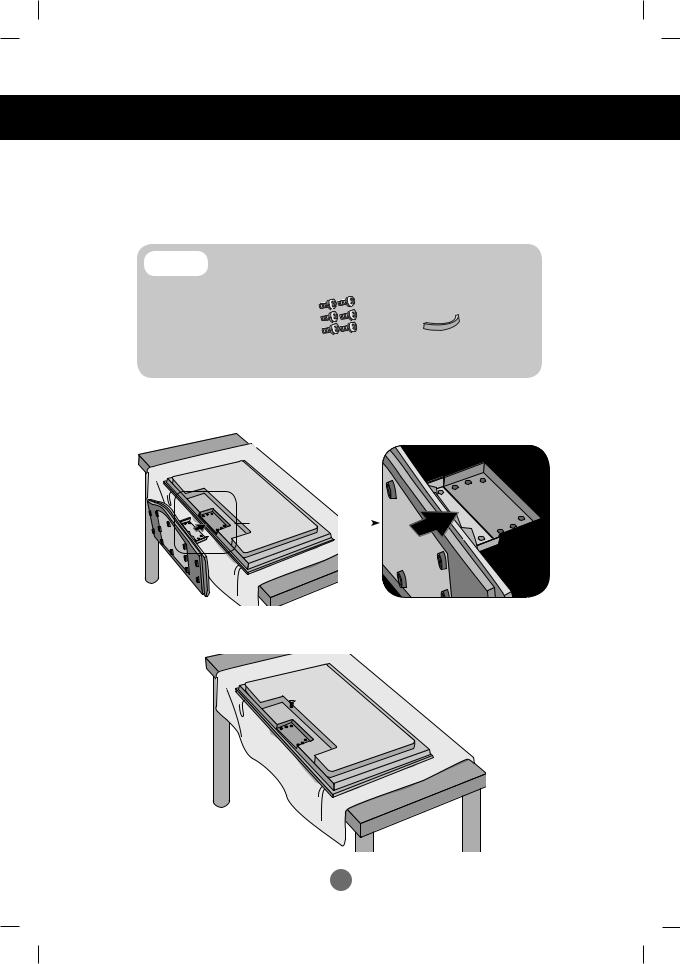
Instalar el soporte
-Sólo en algunos modelos.
<M4215NCBR >
1. Sacar las partes del soporte de la caja y proceder a su montaje como semuestra en el dibujo.
Piezas |
En primer lugar, asegúrese de que se incluyen las siguientes piezas: |
Soportes (1) |
Tornillos (6) |
Organizador de cables (1) |
2. Coloque un paño suave en la mesa y sitúe el producto con la pantalla haciaabajo. Instale el soporte como se muestra en el siguiente dibujo.
3. Utilice los tornillos para fijar el soporte a la parte posterior del producto,como se muestra en el esquema.
11

Instalar el soporte
-Sólo en algunos modelos.
<47VS10MN-A >
1. Sacar las partes del soporte de la caja y proceder a su montaje como semuestra en el dibujo.
Parts |
En primer lugar, asegúrese de que se incluyen |
|
lassiguientes piezas: |
||
|
Soportes (1) |
Tornillos (4) |
Organizador de cables (1) |
2. Coloque un paño suave en la mesa y sitúe el producto con la pantalla haciaabajo. Instale el soporte como se muestra en el siguiente dibujo.
3. Utilice los tornillos para fijar el soporte a la parte posterior del producto,como se muestra en el esquema.
12

Conexión de los altavoces
- Sólo en algunos modelos.
Una vez haya instalado el altavoz en el aparato mediante los tornillos, tal y comose indica en el dibujo, conecte el cable del altavoz.
Tras instalar sus altavoces, utilice los soportes y los sujetacables para ordenar los cables.
Soporte para cable
Retire el papel.
* Esta característica no está disponibleen todos los modelos.
Sujetacables
*Esta característica no está disponibleen todos los modelos.
Aspecto del monitor con los altavoces instalados.
* Conecte el terminal de entrada siguiendoel código de colores adecuado.
13
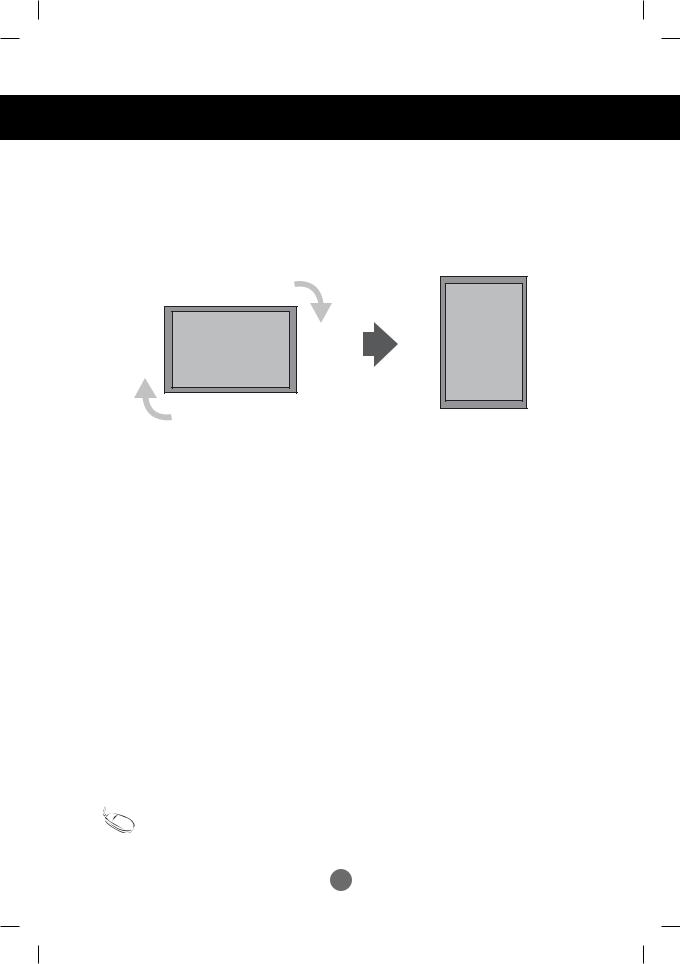
Para instalar Portrait
- Sólo en algunos modelos
"Al instalar Portrait, gírelo en sentido a las agujas del reloj sobre suparte frontal."
Nota |
• Cuando utilice el soporte de montaje en pared o el modo de escena de retrato, la apertura |
|
|
|
puede quedar cubierta por la tapa de los orificios del soporte. |
|
|
|
|
14

Utilización del mando a distancia
Nombre de los botones del mando a distancia
1
2
POWER
MONITOR  ENERGY INPUT
ENERGY INPUT
 ON OFF
ON OFF 

1Botones On / Off (Encendido/Apagado)
-Enciende la Monitor desde el modo de espera o la apaga para pasar al modo de espera.
2Botón On / Off (Encendido/Apagado) del monitor
-Apaga el monitor y lo vuelve a encender.
|
|
SAVING |
|
|
|
.,! |
ABC |
DEF |
|
3 |
GHI |
JKL |
MNO |
|
|
PQRS |
TUV |
WXYZ |
|
4 |
1/a/A |
-*# CLEAR |
|
|
5 |
|
MARK |
|
|
|
ARC |
|
|
|
6 |
|
|
BRIGHT |
P |
|
PSM |
A |
||
|
NESS |
G |
||
7 |
|
|
|
E |
|
MUTE |
|
|
|
|
|
|
|
|
8 |
MENU |
AUTO |
S.MENU |
|
|
|
|
|
|
9 |
|
OK |
|
|
10 |
|
|
|
|
11 |
BACK |
TILE |
EXIT |
|
|
|
|||
12 |
ID |
|
|
|
ON |
OFF |
|
|
|
13
3Botones numéricos y alfabéticos
-Permiten introducir números y letras.
4Botón 1/a/A
-Cambia entre números y letras. (solo entrada SuperSign)
5Botón de volumen arriba/abajo
-Ajusta el volumen.
6Botón PSM
-Selecciona el estado de la imagen.
7Botón MUTE (Silencio)
-Activa y desactiva el sonido.
8Botón MENU (Menú)
-Selecciona un menú.
-Borra toda la información mostrada en pantalla y vuelve a la visualización de Monitor desde cualquier menú.
9Botones Arriba/Abajo/Izquierda/Derecha
-Permiten desplazarse por los menús en pantalla y ajustar la configuración del sistema según sus preferencias.
10Botón OK (Aceptar)
-Acepta la selección o muestra el modo actual.
11Botón BACK (Atrás)
-Permite al usuario volver un paso en una aplicación interactiva.
12Botones ID ON/OFF (Encendido/Apagado)
-Cuando el número del ID de entrada coincida con el de ID de modo, podrá controlar el monitor que desee en multivisión
13Botones de control de menú USB
-Controlan el menú USB (listas de fotos, música y películas).
15
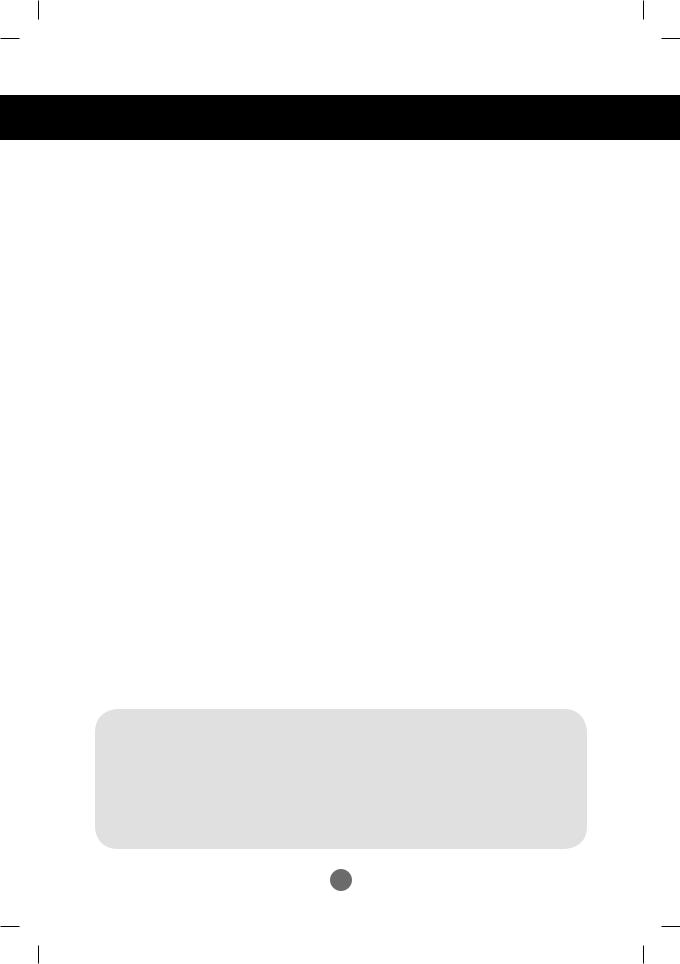
Utilización del mando a distancia
POWER
14
MONITOR ENERGY INPUT |
15 |
|||
ON |
OFF |
|
||
|
|
|||
|
SAVING |
|
||
.,! |
ABC |
DEF |
|
|
GHI |
JKL |
MNO |
|
|
PQRS |
TUV |
WXYZ |
16 |
|
1/a/A |
-*# |
CLEAR |
||
17 |
||||
|
MARK |
|
||
|
|
|
||
|
ARC |
|
18 |
|
|
|
|
||
|
PSM |
BRIGHT |
P |
|
|
A |
|||
|
|
NESS |
G |
|
|
|
|
E |
|
|
MUTE |
|
19 |
|
|
|
|
||
MENU |
AUTO |
S.MENU |
20 |
|
|
||||
|
OK |
|
|
|
BACK |
TILE |
EXIT |
21 |
|
22 |
||||
ID |
|
|
||
ON |
OFF |
|
|
|
14Botón Energy Saving (Ahorro de energía)
- Ajusta el modo de ahorro de energía de la Monitor.
15Botón INPUT (Selección de entrada)
Al pulsar el botón una vez, aparecerá la siguiente ventana de señal de entrada. Seleccione el tipo de señal deseado con el botón < >.
Lista de entrada
|
|
|
|
|
|
|
|
|
|
|
|
|
|
|
|
|
|
|
|
|
|
|
|
AV |
Component |
RGB |
HDMI/DVI |
SuperSign |
|||
16Botón Clear (Borrar)
-Elimina los números y letras que haya introducido. (solo entrada SuperSign)
17Botón ARC (control de formato)
-Selecciona el formato
18Tecla Brillo (Luminosidad)
-Ajuste la luminosidad con los botones arriba y abajo del mando a distancia.
-En modo USB, el menú OSD tiene la función de página para moverse al siguiente archivo de la lista.
19Botón AUTO
-Ajusta automáticamente la posición de la imagen y minimiza su inestabilidad (solo entrada RGB).
20Botón S.MENU (tecla de menú SuperSign)
-Selecciona el menú en pantalla de SuperSign. (solo entrada SuperSign)
21Botón EXIT (Salir)
Borra toda la información mostrada en pantalla y vuelve a la visualización de monitor desde cualquier menú.
22Botón TILE (Mosaico)
-Selecciona el modo mosaico
Inserción de las pilas en el mando a distancia.
1. Quite la tapa del compartimento de las pilas.
2. Inserte las pilas con la orientación de polaridadcorrecta ( + / - ). 3. Cierre la tapa del compartimento de las pilas.
4. Para retirar las baterías, realice el proceso de instalación en orden inverso.
• Deshágase de las pilas tirándolas a un contenedor dereciclaje de
Tipo AAA |
pilas para evitar la contaminación delmedio ambiente |
|
16

Nombres y funciones de las partes
* La imagen del producto mostrada en este manual puede no coincidir con la imagen real.
Vista posterior
1 |
2 |
3 |
4 |
5 |
6 |
7 |
8 |
1Conector de alimentación conecte el cable de alimentación
2Puertos serie RS-232C
3Entradas de señal PC interna
HDMI admite la entrada de alta definición y la protección de contenido digital de elevadoancho de banda (HDCP). Algunos dispositivos deben utilizar el modo HDCP para visualizarseñales de alta definición.
4Toma de sonido PC interna
conecte el cable de audio a la toma *LINE OUT de la tarjeta de sonido del PC.
5Puertos Component, AV
6Puerto USB
7Puertos LAN
8Puertos de altavoz
*LINE OUT de la tarjeta de sonido del PC interno
Terminal utilizado para realizar la conexión al altavoz mediante un amplificador incorporado (Amp). Asegúrese de haber verificado el terminal de conexión de la tarjeta de sonido del PC interno antes de realizar la conexión. Si la salida de audio de la tarjeta de sonido sólo tiene una toma de salida de altavoces (Speaker Out), reduzca el volumen del PC interno.
Si la salida de la tarjeta de sonido del PC interno admite tomas de salida de altavoces (Speaker Out) y de línea de salida(Line Out), conviértala a línea de salida mediante el conversor de la tarjeta del programa (consulte el manual de usuario de la tarjeta de sonido).
17

Nombres y funciones de las partes
10
11
9 12
9Entrada USB
Para conectar dispositivo de tipo USB, incluidos dispositivos de memoria, discos duros, unidades de CD-ROM, teclados o ratones.
10Salida HDMI
Para conectar un monitor compatible con HDMI.
11Conector LAN
Para conectar un cable de LAN.
12Ranura para tarjeta PCI MINI EXPRESS
Para introducir tarjetas PCI Mini Express.
18

Conexión de dispositivos externos
Conexión a otra PC externa
1En primer lugar, compruebe que el ordenador, el producto y todos los periféricos están apagados. A continuación, conecte el cable de entrada de señal.
A.Cuando se realiza la conexión con un cable de entrada de señal D-Sub.
B. Cuando se realiza la conexión con el cable de entrada de señal HDMI-DVI.(no incluido)
*Cuando se utilice HDMI PC, podría producirse un problema de compatibilidad.
A.
PC
Parte trasera del equipo.
PC/MAC
MAC 
B.
Parte trasera del equipo.
Adaptador para Macintosh (no incluido)
Existen adaptadores no compatibles en el mercado: utilice únicamente unadaptador estándar para Macintosh. (Sistema de señales distinto)
(no incluido)
PC
*El usuario debe utilizar cables de interfaz de señal blindados (cable D-sub de 15 pines, cable HDMI-DVI) connúcleos de ferrita para mantener la conformidad con el estándar del producto .
2 Conecte el cable de audio.
(no incluido)
Parte trasera del equipo.
PC
3 Panel posterior del producto .
Parte trasera del equipo.
19

Conexión de dispositivos externos
4 1. Encienda el aparato pulsando el botón de encendido del producto.
Botón Encendido/Apagado
2. Encienda el PC externo.
5Seleccione una señal de entrada.
Pulse el botón INPUT del mando a distancia para seleccionar la señal de entrada.
INPUT → → OK
→ OK
O bien, pulse el botón INPUT situado en la parte delantera del producto
INPUT → ◄ ► → AUTO/SET
A. Cuando se realiza la conexión con un cable de entrada de señal D-Sub.
• Seleccione RGB PC: señal analógica D-Sub de 15 patillas.
Lista de entrada
|
|
|
|
|
|
|
|
|
|
|
|
|
|
|
|
|
|
|
|
|
|
|
|
AV |
Component |
RGB |
HDMI/DVI |
SuperSign |
|||
|
|
|
|
|
|
|
|
B. Conexión con un cable de entrada de señal HDMI-DVI y el cable de señal HDMI.
• Seleccione HDMI/DVI : señal digital DVI o señal digital HDMI.
Lista de entrada
AV Component RGB HDMI/DVI SuperSign
|
• Cómo realizar la conexión a dos ordenadores externos. |
|
Nota |
Conecte los cables de señal (HDMI-DVI y D-Sub) al ordenador. |
|
Pulse el botón Signalquelle del mando a distancia para seleccionar el ordenador que |
||
|
||
|
quiere utilizar |
|
|
.• Realice la conexión directa a una toma de puesta a tierra o a una regleta (provista |
|
|
de tresclavijas de conexión). |
|
|
|
20

Conexión de dispositivos externos
Al usar la red LAN
1 Conecte el cable LAN como se muestra en la figura siguiente.
A. Conecte el PC externo al monitor directamente.
LAN
Producto PC
C. Using the Internet.
LAN
B. Usar el router (conmutador)
LAN
Conmutador
|
|
|
|
|
|
|
|
|
|
|
|
|
|
|
|
|
|
|
|
|
|
|
|
|
|
|
|
|
|
|
|
|
|
|
|
|
|
|
|
|
|
|
|
|
|
|
|
|
|
|
|
|
|
|
|
|
|
|
|
|
|
|
|
|
|
|
|
|
|
|
|
|
|
|
|
|
|
|
|
|
|
|
|
|
|
|
|
|
|
|
|
|
|
|
|
|
|
|
|
|
|
|
|
|
|
|
|
|
|
|
|
|
|
|
|
|
|
|
|
|
|
|
|
|
|
|
|
|
|
|
|
|
|
|
|
|
|
|
|
|
|
|
|
|
|
|
|
|
|
|
|
|
|
|
|
|
|
|
|
|
|
|
|
|
|
|
|
|
|
|
|
|
|
|
|
Producto |
|
|
|
|
|
|
|
|
PC |
|
|
||
|
|
|
|
|
|
|
|
|
|
|
|
|
|
|
|
|
|
|
|
|
|
|
|
|
|
|
|
|
|
|
|
|
|
|
|
|
|
Network
|
|
|
|
|
|
|
|
|
|
|
|
|
|
|
|
|
|
|
|
|
|
|
|
|
|
|
|
|
|
|
|
|
|
|
|
|
|
|
|
|
|
|
|
|
|
|
|
|
|
|
|
|
|
|
|
|
|
|
|
|
|
|
|
|
|
|
|
|
|
|
|
|
|
|
|
|
|
|
|
|
|
|
|
|
|
|
|
|
|
|
|
|
|
|
|
|
|
|
|
|
|
|
|
|
|
|
|
|
|
|
|
|
|
|
|
|
|
|
|
|
|
|
|
|
|
|
|
Producto |
|
|
|
|
|
|
PC |
|
|
||||||
2Conecte el cable LAN e instale el programa eZ-Net Manager del CD-ROM.
Para obtener más información sobre el programa, consulte la guía de eZ-Net que encontrará en el CD-ROM.
Nota |
• Utilizar una red LAN establece la comunicación entre el PC externo y el monitor y |
|
|
|
permite usar los menus OSD delPC al igual que los del monitor. |
|
|
|
|
21

Conexión de dispositivos externos
Monitores de conexión en serie
A. Con entrada RGB
Para utilizar distintos productos conectados entre sí
Conecte un extremo del cable de entrada de señal (cable de señal D-Sub de 15 patillas) alconector RGB OUT(Salida RGB) del producto 1y conecte el otro extremo al conector RGBIN de los otros productos.
Cable de señal D-Sub de 15 patillas
PC
|
|
|
|
|
|
|
|
|
|
|
|
|
|
|
|
|
|
|
|
|
|
|
|
|
|
|
|
|
|
|
|
|
|
|
|
|
|
|
|
|
|
|
|
|
|
|
|
|
|
|
|
|
|
|
|
|
|
|
|
|
|
|
|
|
|
|
|
|
|
|
|
|
|
|
|
|
|
|
|
|
|
|
|
|
|
|
|
|
|
|
|
|
|
|
|
|
|
|
|
|
|
|
|
|
|
|
|
|
|
|
|
|
|
|
|
|
|
|
|
|
|
|
|
|
|
|
|
|
|
|
|
|
|
|
|
|
|
|
|
|
|
|
|
|
|
|
|
|
|
|
|
|
|
|
|
|
|
|
|
|
|
|
|
|
|
|
|
Equipo 1 |
|
|
Equipo 2 |
|
Equipo 3 |
|
Equipo 4 |
|
|
|
|
|
|
|
|
|
|
|
|
||||
|
|
|
|
|
|
|
|
|
|
|
|
B. Con entrada AV
Cable de |
audio |
(no incluido) |
Video |
Cable BNC (no incluido)
Equipo 1 Equipo 2 Equipo 3
Nota • El número de monitores que pueden conectarse a una salida puede variar en función del estado de la señal y de la pérdida de esta a causa de los cables. Si el estado de la señal es bueno y no hay pérdidas, es posible conectar un máximo de 9 monitores. Si desea conectar un número superior, le recomendamos el uso de un distribuidor.
22
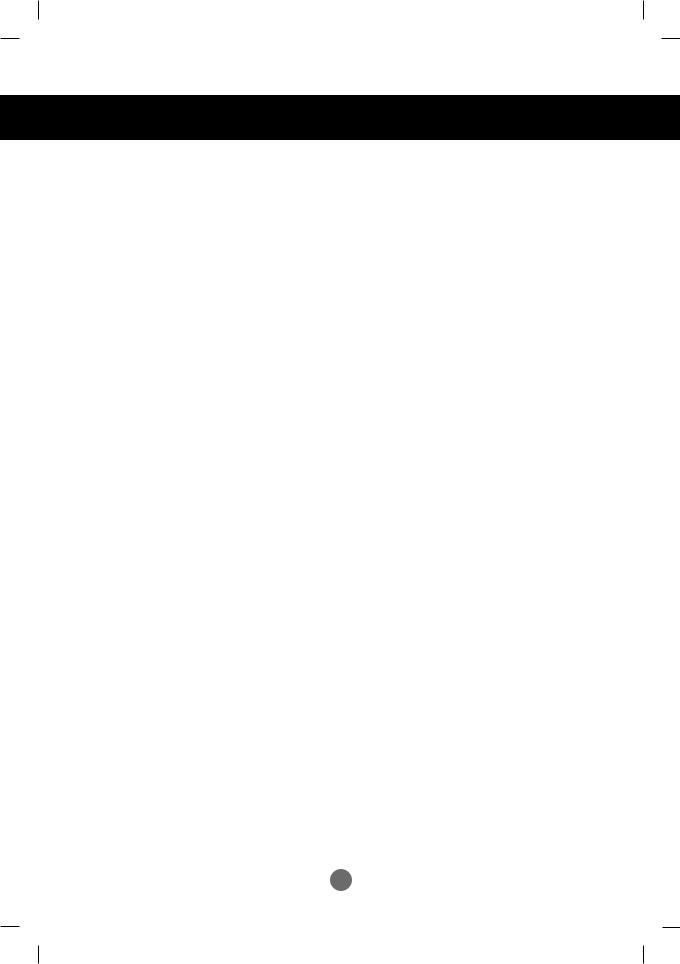
Conexión de dispositivos externos
Montaje en la pared, VESA FDMI
Este producto admite un interfaz de montaje compatible con VESA FDMI.Estos soportes sevenden por separado, al no ser suministrados por LG. Paramás información consulte las instrucciones que se adjuntan con la pieza demontaje.
Ranura de seguridad Kensington
El equipo está provisto de un conector parael sistema de seguridad Kensington, situadoen el panel trasero.
El cable y el candado sefacilitan por separado, ya que su venta noestá vinculada a LG. Para informaciónadicional, visite: http:// www.kensington.com,la página Web de Kensington.
Nota |
• Hay un interruptor en la parte inferior de la zona posterior. Puede activarlo antes |
|
|
|
de conectar un código de potencia para facilitar el uso. |
|
|
|
|
23

Conexión de dispositivos externos
Colocación de cableado
-Sólo en algunos modelos.
1.Organice los cables en el centro, tal como se indica en la siguiente figura.
2. Ajuste la guía de cable a la parte trasera para facilitar la colocación del cableado.
Retire la guía de cable.
 Organizador
Organizador
de cables
Sostenga el sujetacables con las dos manos y tire hacia abajo.
Nota
• No utilice el organizador de cables como asa del producto.
24
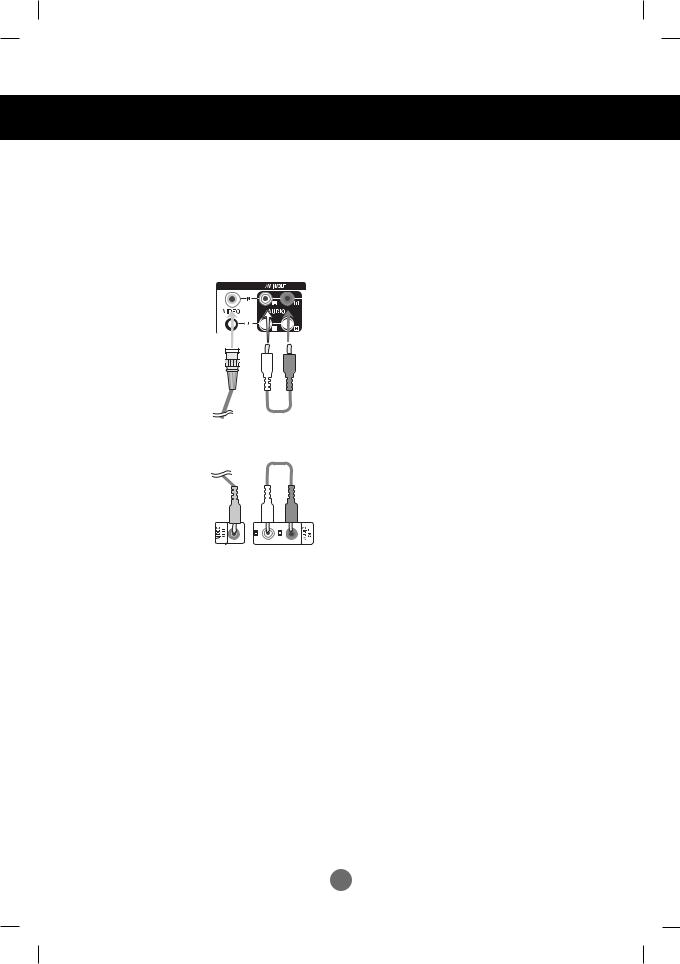
Conexión de dispositivos externos
Entrada de vídeo
1Conecte el cable de vídeo tal como se muestra en la siguiente figura y, acontinuación, conecte el cable de alimentación (consulte la página 19).
Al realizar la conexión con uncable BNC.
• Conecte el terminal de entradasiguiendo el código de coloresadecuado.
Producto
Cable BNC |
|
|
|
Cable de audio |
||
|
|
|
||||
|
||||||
(no incluido) |
|
(no incluido) |
||||
|
|
|
|
|
|
|
|
|
|
|
|
|
|
|
|
|
|
|
|
|
|
|
|
|
|
|
|
Receptor de VCR/DVD
2Seleccione una señal de entrada.
Pulse el botón INPUT del mando a distancia para seleccionar la señal de entrada.
INPUT → → OK
→ OK
O bien, pulse el botón INPUT situado en la parte delantera del producto
INPUT → ◄ ► → AUTO/SET
Al conectar mediante un cable BNC.
•Seleccionar AV.
Lista de entrada
|
|
|
|
|
|
|
|
|
|
|
|
|
|
|
|
|
|
|
|
|
|
|
|
AV |
Component |
RGB |
HDMI/DVI |
SuperSign |
|||
25
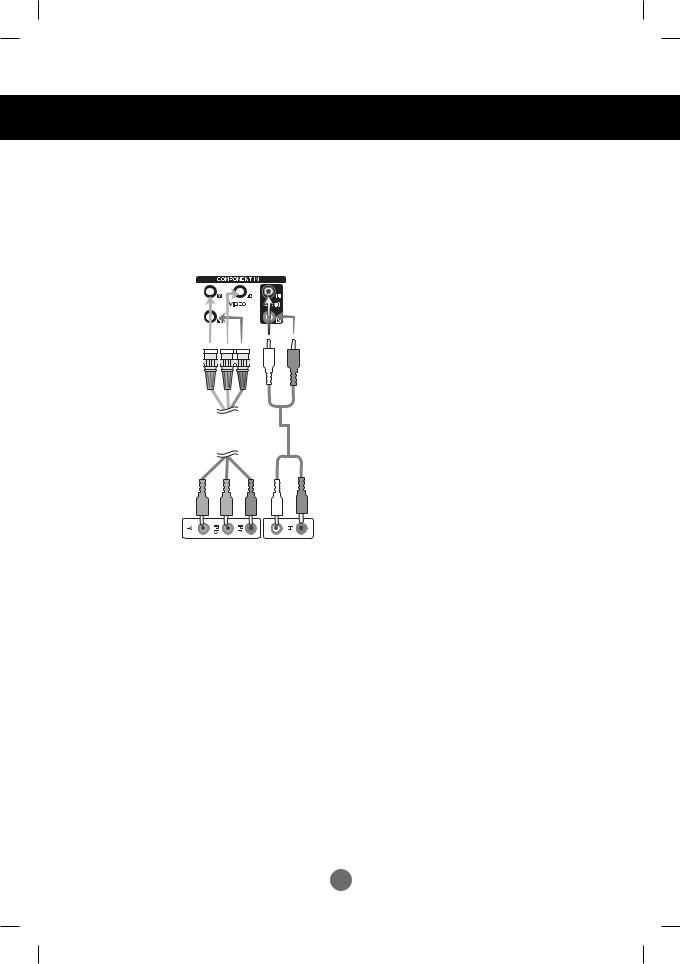
Conexión de dispositivos externos
Entrada de componente(480i/480p/576i/576p/720p/1080i/1080p)
1Conecte el cable de vídeo/audio tal como se muestra en la siguiente figura y, acontinuación, conecte el cable de alimentación (consulte la página 19).
•Conecte el terminal de entrada siguiendo el código de colores adecuado.
Producto
|
|
|
|
|
|
|
|
|
|
Cable BNC |
|
|
|
Cable de audio |
|||||
|
|
|
|||||||
(no incluido) |
|
|
|
(no incluido) |
|||||
|
|
|
|
|
|
|
|
|
|
|
|
|
|
|
|
|
|
|
|
|
|
|
|
|
|
|
|
|
|
Receptor de HDTV
Nota:
-Es posible que algunos dispositivos necesiten HDCP para visualizar señales dealta definición.
-El componente no admite HDCP.
2Seleccione una señal de entrada.
Pulse el botón INPUT del mando a distancia para seleccionar la señal de entrada.
INPUT → → OK
→ OK
O bien, pulse el botón INPUT situado en la parte delantera del producto
INPUT → ◄ ► → AUTO/SET
• Seleccione Component .
Lista de entrada
|
|
|
|
|
|
|
|
|
|
|
|
|
|
|
|
|
|
|
|
|
|
|
|
AV |
Component |
RGB |
HDMI/DVI |
SuperSign |
|||
|
|
|
|
|
|
|
|
26

Conexión de dispositivos externos
Entrada HDMI (480p/576p/720p/1080i/1080p)
-HDMI admite una entrada de alta definición y protección de contenido digital de elevado anchode banda (HDCP). Algunos dispositivos deben utilizar HDCP para visualizar señales de altadefinición.
1Conecte el cable de vídeo/audio tal como se muestra en la siguiente figura y, acontinuación, conecte el cable de alimentación (consulte la página 19).
|
|
|
Producto |
|
|
|
Producto |
|
|
|
|
|
|
|
|
Cable de señal |
|
|
|
Cable de |
|
|
|
|
|
|
||
|
|
|
|
|
|
|
|
|
||||
HDMI-DVI |
|
|
|
audio RCA |
|
|
|
|
Cable de señal HDMI |
|||
(no incluido) |
|
|
|
(no incluido) |
|
|
|
|
||||
|
|
|
|
|
|
|
(no incluido) |
|||||
|
|
|
|
|
|
|
|
|
|
|
||
|
|
|
|
|
|
|
|
|
|
|
|
|
|
|
|
|
|
|
|
|
|
|
|
|
|
|
|
|
|
|
|
|
|
|
|
|
|
|
|
|
|
|
|
|
|
|
|
|
|
|
|
|
|
|
|
|
|
|
|
|
|
|
|
|
VCR/DVD/Caja receptora |
VCR/DVD/Caja receptora |
Nota: no se admite Dolby Digital.
2Seleccione una señal de entrada.
Pulse el botón INPUT del mando a distancia para seleccionar la señal de entrada.
INPUT → → OK
→ OK
O, pulse el botón INPUT en la parte trasera del Producto.
INPUT → ◄ ► → AUTO/SET
Conexión con un cable de entrada de señal HDMI-DVI.
Conexión con un cable de entrada de señal HDMI.
•Seleccione HDMI/DVI.
Lista de entrada
|
|
|
|
|
|
|
|
|
|
|
|
|
|
|
|
|
|
|
|
|
|
|
|
AV |
Component |
RGB |
HDMI/DVI |
SuperSign |
|||
|
|
|
|
|
|
|
|
27

Menú de usuario
Opciones de ajuste de pantalla
7
2
|
|
|
|
|
|
|
|
|
|
|
|
|
|
|
|
|
|
|
|
6 |
3 |
4 |
5 |
1 |
|||||
1 |
Botón Encendido/ |
|
Apagado |
Pulse este botón para encender la unidad. Vuelva a pulsarlo paraapagar la unidad.
2Indicatore de encendido
Este indicador se enciende de color verde cuando la pantalla funciona con normalidad (modo activado). Si la pantalla está en modo de suspensión (ahorro de energía), el color del indicador cambia a ámbar.
3 |
Botón MENU |
Utilice estos botones para mostrar u ocultar la pantalla del menú OSD
(menú de visualización en pantalla).
4 |
Botones de |
|
selección/ajuste OSD |
||
|
Utilice este botón para seleccionar un icono o ajustar una configuración en la pantalla OSD.
▲ ▼ Botones arriba, abajo
◄ ►Ajuste el volumen. |
|
Volumen |
35 |
|
|
|
|
|
|
|
|
|
|
|
|
|
|
|
|
28
